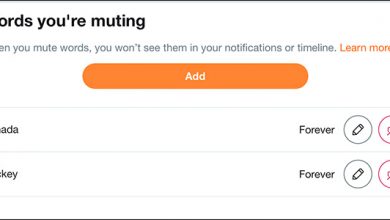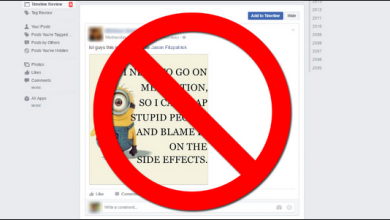كيف تغير اسمك على الفيس بوك
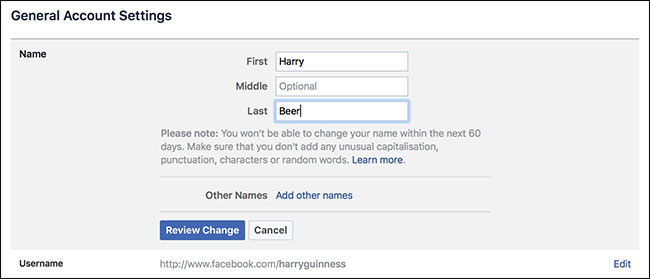
سواء كنت متزوجًا للتو ، أو لم تعد تعرف نفسك باسم ميلادك ، أو تريد فقط تغيير “روبرت” الرسمي إلى “Rob” في ملفك الشخصي ، فإليك كيفية تغيير الاسم الذي تستخدمه على Facebook.
قبل الغوص ، يجدر إلقاء نظرة على سياسة التسمية في Facebook. أنت مطالب باستخدام ” الاسم [الذي] تستخدمه في الحياة اليومية ” ، ولكن هذا يمنحك قدرًا جيدًا من المرونة. اسمي على Facebook هو Harry وهو ما يناديني به الجميع ، لكنه ليس الاسم الذي يظهر في شهادة ميلادي.
لا يمكنك أيضًا استخدام أشياء مثل:
- الرموز أو الأرقام أو الأحرف الكبيرة غير المعتادة أو الأحرف المتكررة أو علامات الترقيم.
- شخصيات من لغات مختلفة.
- الألقاب من أي نوع.
- كلمات أو عبارات بدلاً من اسم.
- كلمات مسيئة أو موحية من أي نوع.
طالما أنك لا ترتدي أي شيء سخيف للغاية ، يجب أن تكون قادرًا على تغيير اسمك إلى ما تريد دون أن يتعرض Facebook لهجوم شراري. تجدر الإشارة أيضًا إلى أنه بمجرد تغيير اسمك ، لن تتمكن من تغييره مرة أخرى لمدة 60 يومًا.
لتغيير اسمك على Facebook ، توجه إلى شاشة الإعدادات. يمكنك الوصول إليه بالنقر فوق السهم الموجود في الزاوية اليمنى العليا ثم النقر فوق الإعدادات.
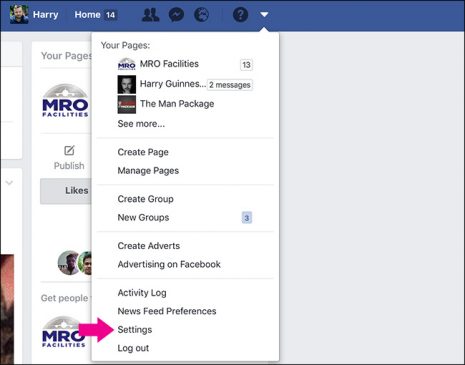
بجانب الاسم ، انقر فوق تحرير.
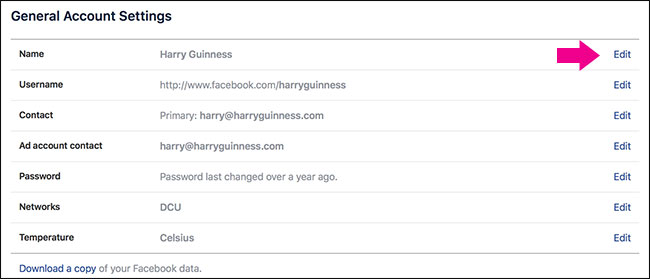
يمكنك بعد ذلك تعديل اسمه وتغييره إلى ما تريد.
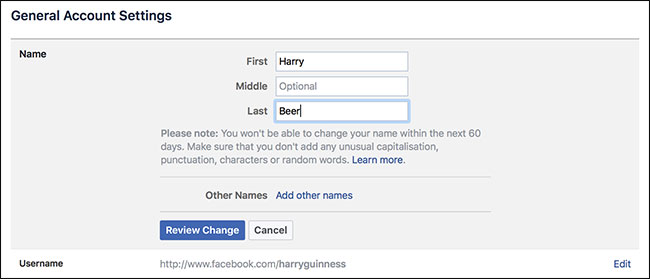
انقر فوق مراجعة التغييرات ثم أدخل كلمة المرور الخاصة بك وانقر فوق حفظ التغييرات.
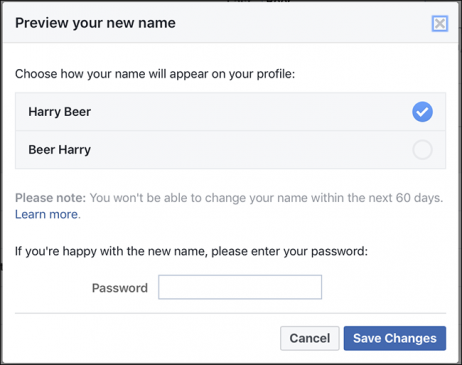
إذا كان لديك اسم مستعار أو اسم عمل أو اسم آخر لا تستخدمه بالضرورة في الحياة اليومية ولكنك تريد إرفاقه بملفك الشخصي على Facebook ، فانقر فوق إضافة أسماء أخرى. ستساعد هذه الأسماء الأخرى الأشخاص في العثور عليك في بحثهم ، لذلك ، على سبيل المثال ، ستظهر لعمليات البحث عن اسمك المتزوج واسمك قبل الزواج.
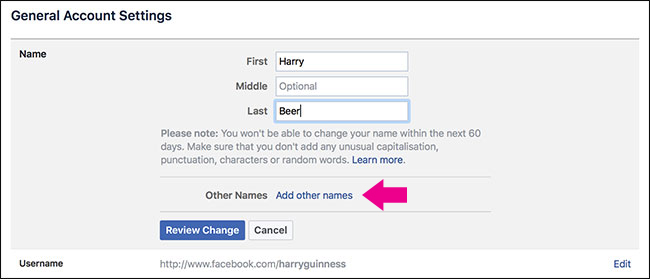
انقر فوق “إضافة لقب ، اسم ميلاد …”
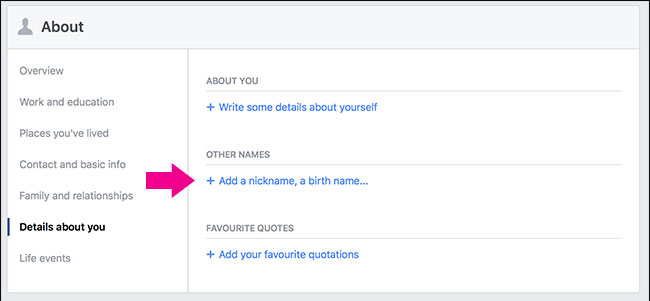
… وحدد نوع الاسم الذي تريد إضافته من القائمة المنسدلة.
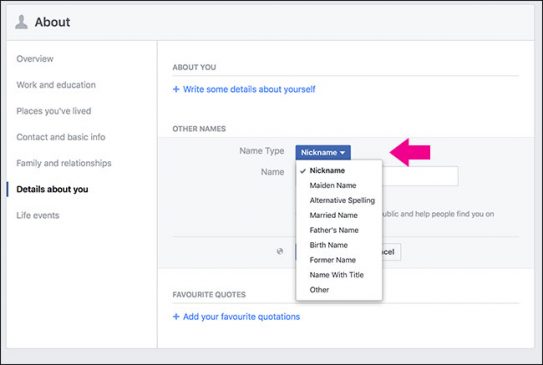
أدخل الاسم الذي تريده.
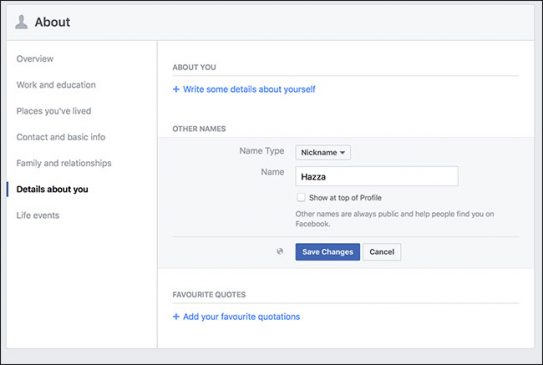
إذا قمت بتحديد خانة الاختيار إظهار في الجزء العلوي من ملف التعريف ، فسيتم عرض الاسم الذي تختاره بين قوسين بعد اسم ملفك الشخصي على Facebook. على سبيل المثال ، بهذا الاسم المستعار ، سيقول ملفي الشخصي على Facebook هاري جينيس (هزاع).
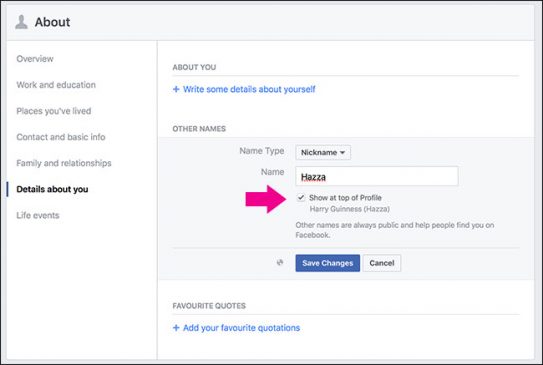
انقر فوق حفظ التغييرات وستتم إضافة الاسم الجديد إلى ملف تعريف Facebook الخاص بك.